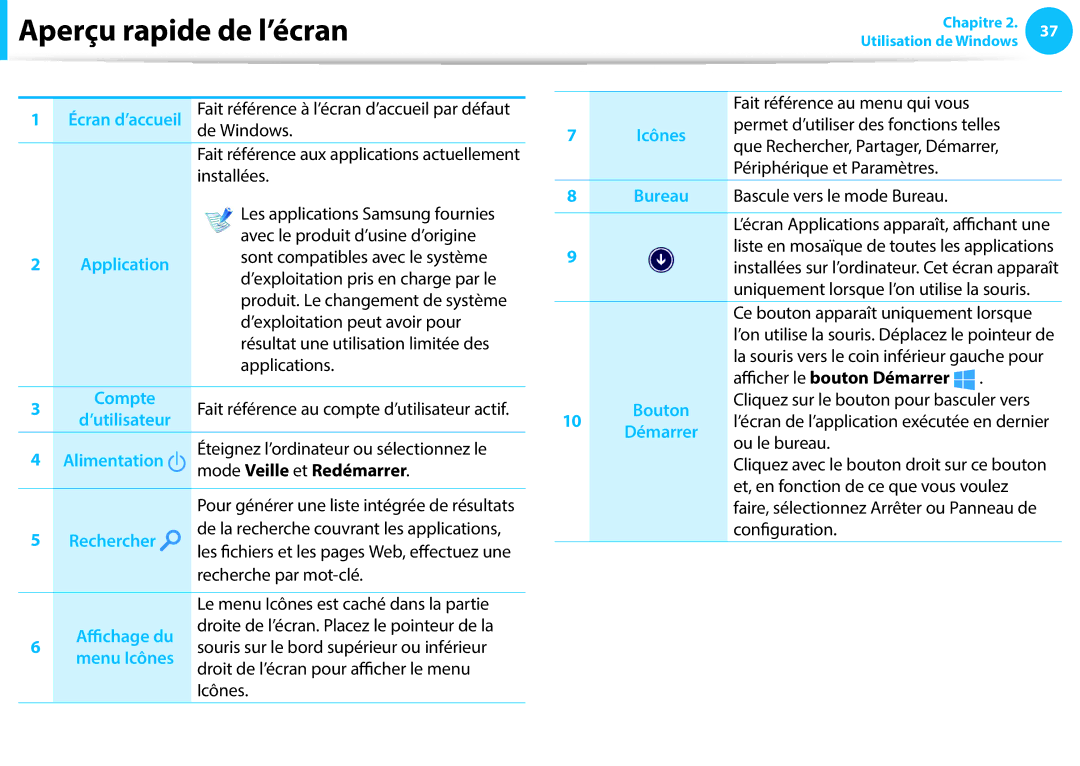Guide de l’utilisateur
Sommaire
Chapitre Mise en route
Notations des consignes de sécurité
Avant de commencer
Notations de texte
Icône Notation
Systèmes d’exploitation et logiciels pris en charge
Copyright
Propos de la représentation de la capacité de la mémoire
Propos de la représentation de la capacité du stockage
Consignes de sécurité
Installation
Ils peuvent entraîner un risque d’étouffement
Alimentation
Le non-respect des instructions accompagnées de ce symbole
Peut entraîner des blessures et même la mort Intensité
Cela pourrait engendrer un risque d’incendie
Un contact incomplet pourrait engendrer un incendie
Utilisation des batteries
Utilisez uniquement l’adaptateur CA fourni avec le produit
Il y a risque de choc électrique ou d’étouffement
Elle pourrait déclencher un incendie ou une explosion
Pour les modèles correspondants uniquement
Coupure de l’alimentation de la batterie
Utilisation de l’ordinateur
Vous pourriez vous brûler
Mises à niveau
Veillez à mettre à niveau uniquement
Ne démontez jamais l’alimentation ou l’adaptateur secteur
Stockage et déplacements
Mettez les batteries usées au rebut de façon appropriée
Ne placez pas d’objet lourd sur l’appareil
Vous risquez de déclencher un incendie
Elles pourraient déclencher un incendie ou une explosion
Protégez le produit contre les chutes et les chocs
’utilisez pas un CD endommagé ou modifié
’insérez pas vos doigts dans l’emplacement de la carte PC
Vous pourriez vous blesser ou endommager l’appareil
Manipulez les pièces du produit avec précaution
Vous risquez d’endommager l’appareil
Soyez prudent lorsque vous refermez le panneau LCD
Consignes de sécurité
Utilisation du cordon d’alimentation CA
Utilisation de l’alimentation électrique dans un avion
Utilisation du convertisseur avion
Utilisation de l’adaptateur voiture
Posture correcte
Posture correcte durant l’utilisation de l’ordinateur
Position des mains
Position des yeux
Placez l’écran au moins à 50 cm de vos yeux
Avant d’écouter de la musique, vérifiez le niveau du volume
Contrôle du volume casques et haut-parleurs
Gestion du temps pauses
Eclairage
Vue avant
Présentation
Voyant du bouton
Carte multiple
Vue latérale droite
Plusieurs types de cartes
Vue latérale gauche
1batterie
Vue du bas
Mise sous tension de l’ordinateur
Mise sous et hors tension de l’ordinateur
Réglage de la luminosité de l’écran
Sur l’écran d’accueil
Mise hors tension de l’ordinateur
Sur le bureau
Bouton Démarrer
Déverrouiller l’écran
Sur les icônes
Marche/Arrêt
Arrêt Arréter
Chapitre Utilisation de Windows
Affichage d’Aide+Conseils
Présentation de Microsoft Windows
Affichage de l’aide
Dans l’écran Accueil, sélectionnez Aide+Conseils
Bureau
Aperçu rapide de l’écran
Bureau
Allez jusqu’à l’écran Accueil
Utilisation du bouton Démarrer
Écran Accueil
Mode Veille et Redémarrer
Activation du menu Icônes
Utilisation du menu Icônes
Partager
Paramètres
Modification des paramètres
Le mode Veille et Redémarrer
Modifier les paramètres du PC
’écran
Démarrage/Fermeture d’une application
Utilisation des applications
Utilisation des applications
Affichage des applications en cours d’exécution
Ajout/suppression d’une application dans l’écran d’accueil
Utilisation d’écrans partagés
Sélectionnez les applications dans l’écran Accueil
Déplacez la Barre de fractionnement de l’écran pour
Pour regarder la photo ou le film
’application Appareil photo en un coup d’œil
Pour éditer des photos
Des films, sélectionnez
Utilisation du Windows Store
Configuration de votre compte Microsoft
Modifier les paramètres du PC
Ou sélectionnez Paramètres du PC sur Accueil
Touches d’accès rapide de Windows
Chapitre Utilisation de l’ordinateur
Touches de raccourci
Clavier
’illustration peut être différente du clavier réel
Touches de raccourci
Fonction
Autres touches de fonction
Touchpad
Déplacement du curseur sur l’écran
Fonctions tactiles de base
Fonction Clic
Configuration de la fonction Geste
Fonction de déplacement
Fonction Geste du Touchpad facultatif
Fonction du bouton droit
Fonctions de zoom
Fonction de défilement
Fonction d’activation du menu Icônes
Dernière exécution de la fonction d’ouverture de Windows
Verrouillage à l’aide des touches de raccourci
Fonction d’activation/de désactivation du Touchpad
AbréviationDescription
Carte mémoire
Retirer une carte mémoire
Insérer une carte mémoire
Si un message contextuel apparaît, choisissez une action
Sélectionnez Ouvrir le dossier et afficher les fichiers
Formater une carte mémoire
Propos du câble de connexion
Connexion d’un périphérique daffichage
Raccordement au port moniteur en option
Connexion via le port Hdmi en option
Sélectionnez le mode moniteur voulu
Utilisation plus efficace des graphiques Nvidia en option
Le programme a été enregistré
Réglage du volume à l’aide du clavier
Réglage du volume
Utilisation du magnétophone
Périphérique par défaut
Contrôle de la luminosité de l’écran LCD
Modification du mode d’image
Contrôle de la luminosité à l’aide du clavier
Régler la luminosité à l’aide du clavier
Instructions pour le nettoyage de l’écran LCD
Se connecter à un réseau LAN câblé
Réseau câblé
Connectez le câble LAN au port de réseau LAN câblé
Périphérique LAN peut être différent
Réseau câblé
Internet Centre Réseau et partage Modifier les
Fonction WOL Wake-On-LAN
Paramètres de la carte
Veille OK
Qu’est-ce qu’un point d’accès PA?
Réseau sans fil en option
Cliquez sur Connecter
Connexion à un réseau sans fil
Maintenant utiliser le réseau sans fil
Logiciels
Le programme SW Update est exécuté
Troubleshoot Dépanner correspondant
Diagnostic de l’ordinateur et
Utilisation du logement de sécurité
Chapitre Paramètres et mise à niveau
Accès au programme de configuration du Bios
Programme de configuration du Bios
Ecran de configuration du Bios
Menu de configuration
Configuration
Touches de configuration du système
Eléments de
Description
Définition d’un mot de passe superviseur
Définition d’un mot de passe au démarrage
Enter
Définition d’un mot de passe utilisateur
Définissez Password on boot sur On ou Enabled
Définition d’un mot de passe au démarrage
Définition d’un mot de passe pour le disque dur en option
Désactivation du mot de passe
Modification de la séquence de démarrage
Batterie
Emplacement de la batterie interne
Mesure de la charge restante de la batterie
Chargement de la batterie
Informations sur la durée d’utilisation de la batterie
Réduction de la luminosité de l’écran LCD
Augmentation de la durée d’utilisation de la batterie
Utilisation du programme de gestion de l’alimentation
’alimentation
Sélectionnez Advanced Smart Battery Calibration
Chapitre Dépannage
Restauration/Sauvegarde de l’ordinateur en option
Présentation du programme Recovery
Fonction Description
Restaure l’intégralité du disque Windows
Sur l’écran Accueil, puis cliquez sur Recovery
F4 pour accéder à l’écran Recovery
Restauration
Récupérer
Sauvegarde
Restauration à la suite d’une sauvegarde
Sélectionnez le disque à sauvegarder, puis cliquez sur
Sauvegarde
Restauration
Pour copier le disque de stockage externe
Fonction d’exportation de l’image disque
Windows
Fonction de restauration de l’ordinateur sous
Tout …
Réinstallation dans Windows
Réinstallation de Windows en option
Personnalisée
’installation de Windows continue
Mise à niveau
Après quelques instants, les fenêtres Options telles que
Réinstallation lorsque Windows ne démarre pas
Puis cliquez sur le bouton Suivant
Chapitre 5 Dépannage
Questions liées à la restauration
Questions/Réponses
Q1 Qu’est-ce qu’une zone de restauration ?
Windows est différente des caractéristiques du
Q3 Qu’est-ce qu’une image de restauration ?
Questions liées à Windows
Cliquez sur Icônes Paramètres Alimentation Arrêter
Partir du Bureau, cliquez sur le menu Icônes
Q3 Comment puis-je désinstaller une application ?
Sélectionnez le programme, puis cliquez sur Supprimer
’écran d’accueil
Taille de l’écran
Semble plus petite
Pour les cartes graphiques Intel
Pour les cartes graphiques AMD
Questions liées au son
Mode DOS à l’aide d’un périphérique USB
Autres
Chapitre Annexe
Consignes de sécurité importante
Installation de votre système
Mesures de sécurité
Instructions d’utilisation sécurisée d’un PC portable
Précautions à prendre lors de l’utilisation
Sécurité du laser
Remplacement des pièces et des accessoires
Mise au rebut des batteries
Remarque sur la sécurité laser
Conditions requises générales
Conditions requises du cordon d’alimentation
Conseils sur les dispositifs sans fil
Déclarations sur le respect des normes
Etats-Unis d’Amérique
Déclarations sur le respect des normes
Autres périphériques sans fil
Emetteur involontaire selon le chapitre 15 de la FCC
Si l’appareil est équipé d’une bande 2,4 G ou 5 G
Emetteur volontaire selon le chapitre 15 de la FCC
W/kg
Informations sur la santé et la sécurité
Emetteur involontaire selon ICES-003
Canada
Emetteur volontaire selon RSS
Brésil
Normes européennes
Union Européenne
Czech
Česky
Dansk
Danish
Maltese
Malti
Magyar
Hungarian
Restrictions pour l’Espace économique européen
Informations sur le fabricant
Généralités
Exposition aux radiofréquences 450R5G model
Belgique
France
Limiter l’exposition aux champs de radiofréquences RF
Exposition aux radiofréquences 450R5J model
RTC Caution
Elimination des batteries de ce produit
Information du Symbole Weee
Voici quelques-unes des fonctions offertes par ce produit
Agréé TCO pour les modèles correspondants uniquement
Facilité d’utilisation Conçu pour vous
Environnement Conçu pour la planète
Mémoire
Processeur
Principale
Chipset
Marques commerciales
Caractéristiques techniques du produit
Glossaire
Pare-feu
Mode Veille prolongée
Icône
Réseau
Administateur réseau
Zone de notification
Partition
Lancement rapide
Mode Veille
Server
Partage